对于照片质量,不少朋友都喜欢用眼睛来判断,特别是在野外拍摄的时候,匆匆一瞥就草率地得出照片质量结果。
不过后来总是有人抱怨:原先看上去好好的照片为什么会有那么多毛病?这并不令人惊讶,因为谁都知道一个医生是很难靠眼睛确定病人的肠胃问题的,我们必须依赖专业的设备来进行医疗检测。
同样,对于照片检查,我们也需要依靠专业的设备和技巧。接下去我们就来实际体验一下"如何快速检查照片质量"。
首先我们在Photoshop CS软件中打开一张照片。点击菜单栏中的文件(File)-打开(Open)[如图1],在打开对话框中选择一张拍摄于黄山的照片[如图2] 。
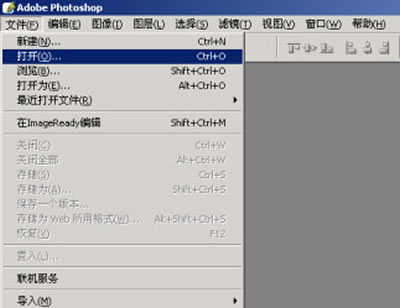
图1

图2
第一步,我们来检查这张照片的曝光情况。在Photoshop CS软件中点击菜单栏里的窗口(Window)-直方图(Histogram),利用直方图来检查这张照片的曝光情况是最科学的。在之前版本的Photoshop软件中,我们可以在菜单栏里的图像(Image)中找到直方图(Histogram)选项[如图4] [如图5]。

图4 Photoshop CS界面
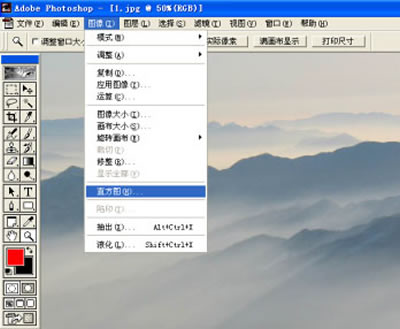
图5 Photoshop 6.0界面
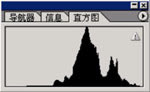
图6
直方图的横轴从左到右表示从黑(暗部)到白(亮部)的亮度分布,一幅曝光准确的照片的亮度在直方图中应该是均匀分布的,同时直方图的两侧不会有像素溢出的。而直方图的竖轴则表示照片中像素在相应区域的数量,峰值越高表示该亮度区域的像素越多。由于这张照片是清晨拍摄的,加上雾气,照片明暗反差偏弱。在直方图中,我们能够非常便捷地看到照片的峰值主要集中在亮部,没有高光溢出,基本符合拍摄场景,所以曝光没有问题[如图6]。(注:如何用直方图检测曝光情况在随后的课程中会有专文详细描述)
接下来,我们进行检查的第二步--是否有瑕疵。点击菜单栏里的图像(Image)-调整(Adjustments)-曲线(Curves)[如图7]。

图7
弹出曲线对话框[如图8],在曲线对话框中那条直线的两个端点分别表示图像的亮部(上端点)和暗部(下端点)。我们需要将照片的明暗反差拉大,这样才能容易辨别照片上的瑕疵。拉动上下两个端点到如图9所示位置[如图9],对于不同的照片,曲线拉动的位置自然不同,只要你觉得合适就可以了。
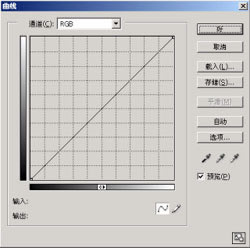 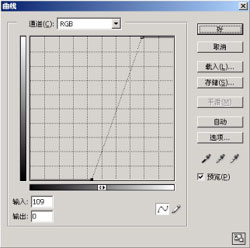
图8 图9
现在,照片的明暗反差被拉大了,我们可以很轻松地发现在画面的左下角有一个很大的光斑(红圈处)[如图10],这个隐蔽的地雷终于现身了!
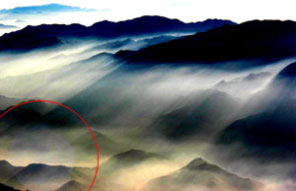
经过这两个简单的步骤,我们基本完成了照片质量检查的工序,怎么样?用这种方法检查照片的质量够快速便捷吧! |

